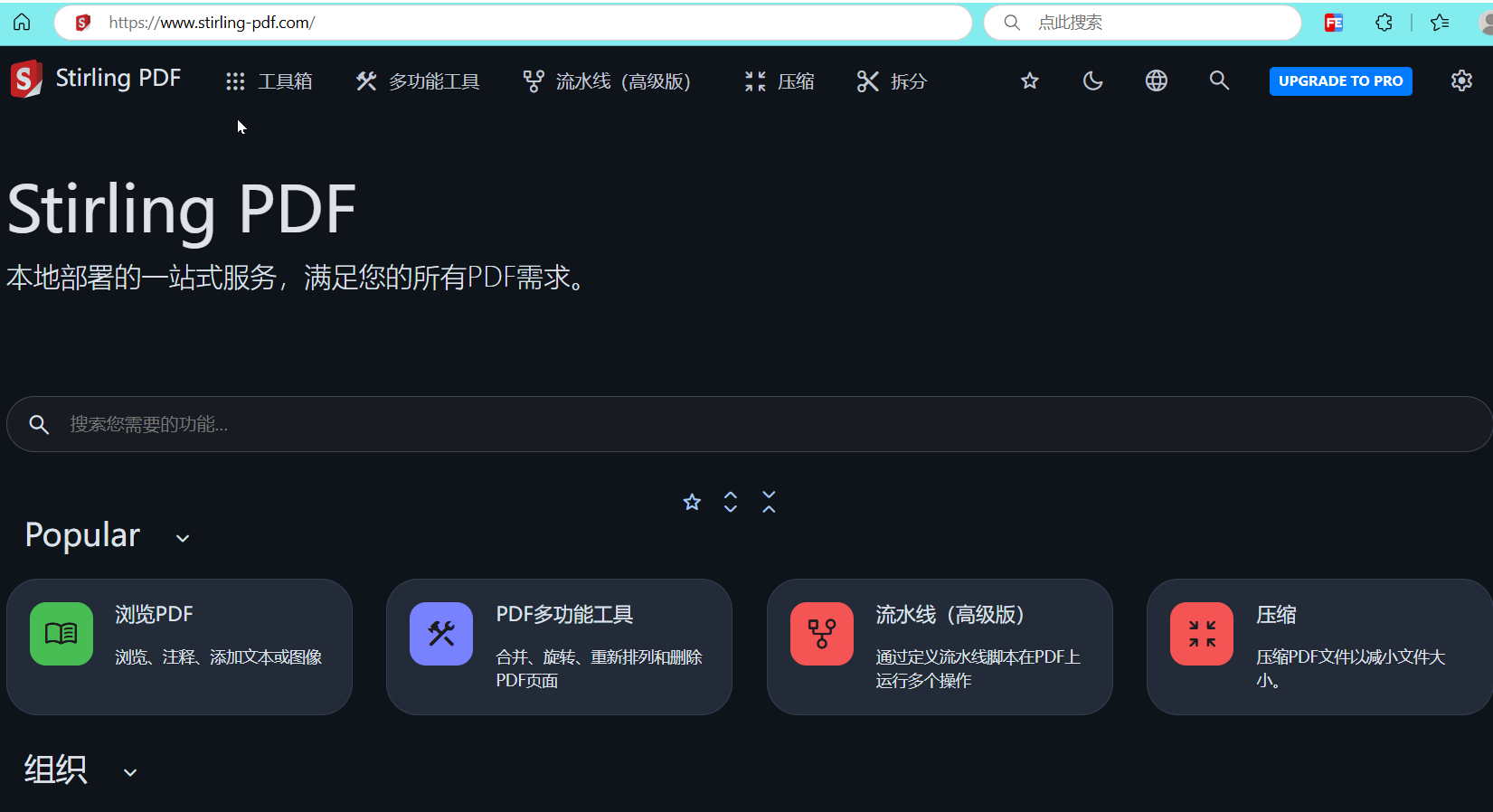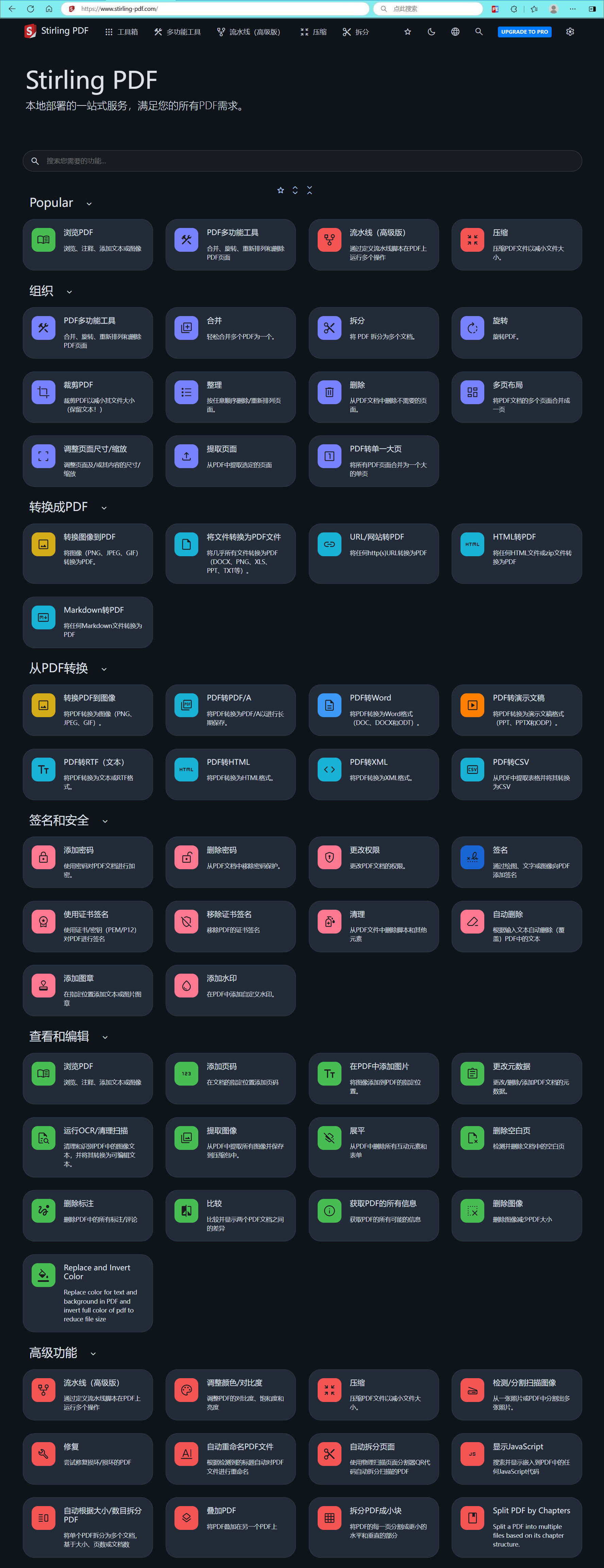|
选择会员区输入用户名:xxx密码:xxx (账号中的字母数字都是小写输入,且输入账号时不要有空格)即可按学科、知识点、试题难易度、试题类型等要求快速高效选题组卷,直接生成world文档试卷形式,下载下来即可正常使用!此账号是组卷高端试用权限,系统内所有功能都可以享受!望广大教职员工及时利用。(试用账号是全校所有老师24小时在家在学校都可以正常使用的) (3)设置当前题库 登录成功后会有如下选择对话框,请点击一个学科即可设为“当前题库”。 【须知】“当前题库”也是可以随时更换的。(鼠标移到当前题库字样上即可更换) 二、熟悉组卷系统 (1)出卷流程概述 在线命制一份试卷的流程分三个步骤: 挑选试题、 试卷设置、 生成试卷 “挑选试题”是在现成的题库中通过各种途径挑选满意的试题到“试题篮”。 “试卷设置”是在试题挑选完后进入“组卷中心”在线设置试卷标题和样式等试卷结构参数。 “生成试卷”是按照网站上看到的试卷样式为您生成格式一致的word 试卷并提供下载。 (2)熟悉组卷网界面 试题篮: 实时显示当前已经挑选的试题分布情况(按题型比例) 如图:已经挑选了选择题1题,填空题2题,计算题2题,一共有4题。方便出卷人在选题过程中做到心中有数。 进入组卷中心:试卷的在线设置页面,在这里可以设置试卷的标题、密封线等更多试卷结构的参数。 手动选题:有三种方式手动直观的挑选试题: 1)按知识点浏览 2)按试卷浏览 3)按关键词搜索浏览 智能选题:提供方便快捷的自动挑选试题。 用户相关:主要是用户个账户信息以及组卷下载记录等等。 三、选题操作 (1)手工选题之按知识点选题 点击“按知识点浏览选题”的链接,进入如下页面: A:点击知识点分类树前空白三角形可以展开其下一级的知识点分类。 B:点击某一知识点分类例如“力矩平衡”,页面右侧会显示符合该知识点分类的所有试题。 C、D:点击题型和难度条件可以缩小试题范围。 E:试题由属性(题号,题型,难度,标题,日期)以及试题的题文,答案,解析组成。点击题文区域可展开关闭答案和解析的显示。每题均全文显示题目内容,出题人看到满意的试题即可点击“+选入试题篮”按钮将试题选入试题篮中。类似超市购物时将商品放置购物篮。 (2)手工选题之按试卷选题 点击“按试卷浏览选题”的链接,进入如下界面: 可以按照 年级 试卷类型 适用省份 三个条件组合筛选试卷,点击进入试卷后可以手工挑选该试卷内的所有试题。 (3)手工选题之搜索选题 点击“按关键词搜索选题”的链接,进入如下页面: 例如:输入“磁场”关键字,点击“搜索”按钮会搜索出所有包含该关键字的试题以供挑选。 (4)智能选题 点击“智能选题向导”的链接,进入智能选题的操作,一共三个步骤完成试题的自动挑选。 第一步:设置自动选题的范围,点击下一步。 第二步:设置选题数量及总体难度,点击下一步。 第三步:将系统自动选取的试题选入试题篮。 四、试卷设置 点击“进入组卷中心”按钮,进入组卷中心页面,在那里对试卷的结构参数进行设置。 (因部分操作需打开网站体验,故不一一解释,仅为重要的部分说明) A:试卷结构参数的设置: 点击“设置”字样的链接弹出设置对话框,可以对试卷结构的标题、密封线、保密标记等等参数做修改。 点击“重置”字样的链接可以将试卷结构中所有的参数置空到默认值。 点击设置后在弹出的试卷设置对话框页面中可以控制试卷主标题、试卷副标题等结构元素的显示与否,以及显示内容文本。实时修改,实时预览。 B:可以通过鼠标拖拽移动试题,控制试题的排列顺序。颜色的深浅代表试题的难易。 C:鼠标移动到试题上,出现对试题操作的菜单,有详细、替换、删除、上移、下移等操作。 五、下载试卷 点击“进入组卷中心”按钮,进入组卷中心页面,点击页面右上角“下载word”按钮,弹出下载Word试卷的控制对话框。 根据个人电脑里安装的Office Word版本情况对应选择要生成的word版本 根据考试需要设置纸张大小和试卷类型。 点击“确定下载”,如果是普通用户会有扣点确认提示,确认以后试卷很快就会生成,请注意点击保存。 【须知】已生成过的试卷在“组卷下载记录”中可以重新下载,普通用户可避免重复扣费。 Tags:怎么,使用,在线,组卷网,组卷
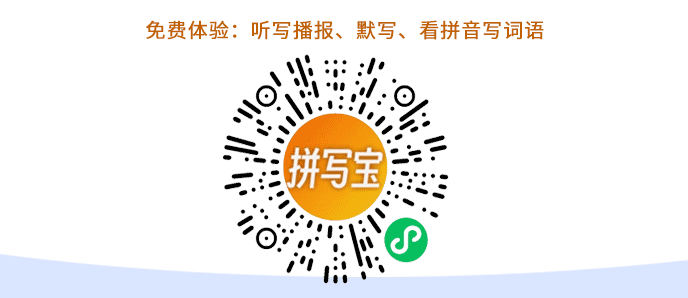
|
21世纪教育网,教育资讯交流平台
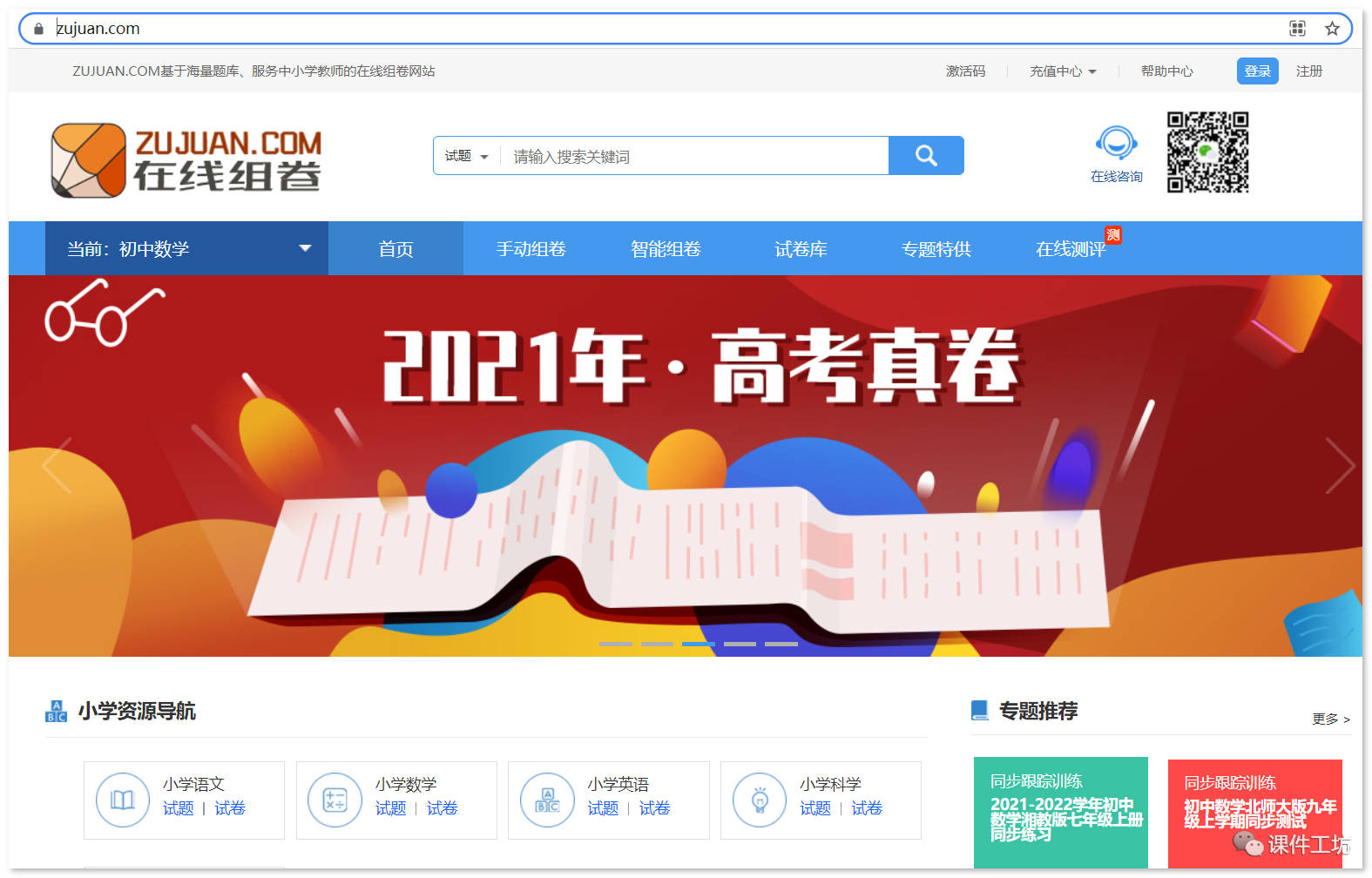 地址栏输入在线组卷网址 http://www.zujuan.com
地址栏输入在线组卷网址 http://www.zujuan.com